
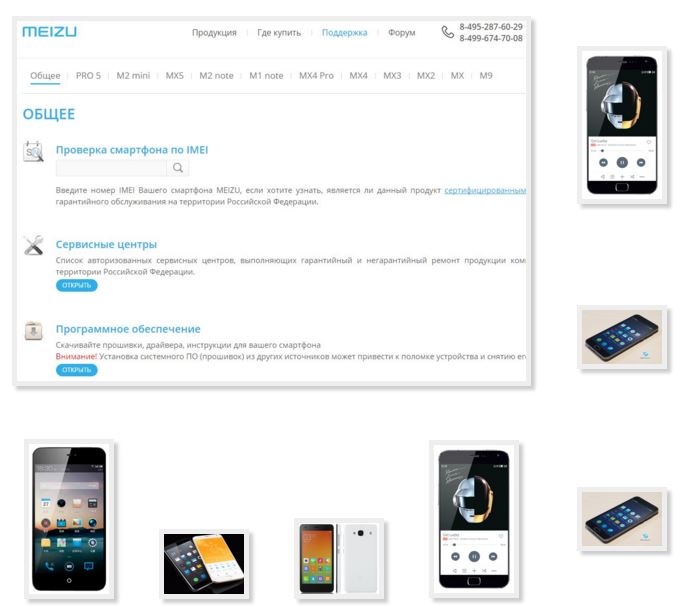









Категория: Инструкции

Каждый, кто столкнулся с тем, что на Мейзу М2 Ноут разбился экран. должен знать о невозможности заменить на этом телефоне только сенсорное стекло. Это неоправданный риск, который может обернуться ещё большими проблемами и, в итоге, Вам всё равно придётся менять экран цельным модулем. В данном случае, ничего не остаётся, как только настроить себя на комплексную замену деталей.
Более подробно о причине, которая не даёт возможности специалистам менять отдельно стекло на Meizu M2 Note можно прочесть здесь. а также здесь .
Даже если тачскрин работает и Вам кажется, что в замене нуждается только стекло – это не отменяет правило замены дисплейного модуля. Оно распространяется абсолютно на все случаи, связанные с ударами, падением телефона или механическими воздействиями, из-за которых на экране Мейзу М2 могли возникнуть трещины.
Но пусть Вас это не расстраивает. Всегда и во всём можно найти плюсы! Треснувший экран можно восстановить, пусть и через замену деталей экрана в сборе, но и это, согласитесь – уже хорошо. Ведь в любом случае, такое мероприятие обойдётся дешевле покупки нового телефона.
Как происходит замена дисплейного модуля на Meizu M2 Note? Такая услуга для нашего сервисного центра – не в новинку. Мы знаем особенности ремонта телефонов Мейзу и оказываем действительно качественные услуги при любых дефектах. Нужно отремонтировать экран. Заменить прошивку. Русифицировать телефон. Всё это и многое другое – не проблема для сотрудников Remphone. Предлагаем воочию убедиться в качестве предоставляемых услуг на примере фотоотчёта о замене дисплейного модуля на Meizu M2 Note.
Такая услуга для нашего сервисного центра – не в новинку. Мы знаем особенности ремонта телефонов Мейзу и оказываем действительно качественные услуги при любых дефектах. Нужно отремонтировать экран. Заменить прошивку. Русифицировать телефон. Всё это и многое другое – не проблема для сотрудников Remphone. Предлагаем воочию убедиться в качестве предоставляемых услуг на примере фотоотчёта о замене дисплейного модуля на Meizu M2 Note.
Для того чтобы разобрать телефон необходимо знать все нюансы и трудности, которые могут ожидать Вас в процессе.
Чтобы снять дисплей перво-наперво нужно прогреть его по периметру при определённой температуре, и только затем приступить к его отслаиванию от рамы:

При отслаивании дисплея должное внимание нужно уделить всем шлейфам и разъёмам. Их извлечение должно осуществляться внимательно и осторожно:

На фото видно, сколько «винтиков» придётся открутить, чтобы разобрать смартфон:

На этапе установки нового дисплея важно внимательно выполнить обратную сборку, не забыв присоединить всевозможные шлейфа, чтобы не нарушить работу динамика или, например, камеры.

От того, как приклеить новый модуль и тачскрин будет зависеть результат ремонта. Мы гарантируем, что работа, выполненная руками наших мастеров, не заставит Вас задумываться о повторном обращении в сервис, из-за того что новый дисплей отклеился или «отошёл». После проведённого нами ремонта, Вы обязательно получите на него гарантию.

Возникли проблемы с телефоном Мейзу? Оставьте свой вопрос на сайте или позвоните нам по телефону (495) 699-14-10 или (495) 517-40-81.
Копирование контента с сайта Remphone.ru возможно только при указании ссылки на источник.
Цены на ремонтРЕКОМЕНДАЦИИ ПЕРЕД УСТАНОВКОЙ ОБНОВЛЕНИЯ, ПОДГОТОВКА РЕЗЕРВНОЙ КОПИИ ДАННЫХ (BACKUP)
1. Всегда осуществляйте обновление прошивки устройства при достаточном заряде батареи (не менее 20%)!
2. Обновление прошивки рекомендуется (не обязательно) выполнять с отметкой опции "Clear Data" (очистка данных) для избежания программных ошибок при последующей эксплуатации смартфона после обновления!
Примечание: очистка данных ("Clear Data") подразумевает удаление текущих настроек, записей телефонной книги, сообщений, заметок, аккаунтов почты, а также установленного стороннего ПО. При этом не затрагиваются такие данные, как музыка, видео, фотографии и прочие файлы, сохраненные в памяти смартфона. Пожалуйста, заблаговременно позаботьтесь о создании резервных копий необходимой информации.
СДЕЛАТЬ РЕЗЕРВНУЮ КОПИЮ ДАННЫХ (BACKUP) можно из настроек смартфона MEIZU. Для этого пройдите в меню Настройки смартфона, далее О телефоне - Память - Резервная копия. Нажмите большую кнопку СДЕЛАТЬ БЭКАП и выберите необходимые для сохранения данные. Для того, чтобы сохранить ваш бэкап на Компьютер, в Файловом Менеджере смартфона найдите папку Backup, и сохраните ее содержимое полностью. Более подробную пошаговую инструкцию можно найти на этом сайте. Восстановить бэкап можно в этом же разделе Настроек, при том даже на другой модели смартфона MEIZU!
3. Понижение версии прошивки (откат на более раннюю) ОБЯЗАТЕЛЬНО нужно выполнять с очисткой данных ("Clear Data").
4. Если перед обновлением на смартфоне был получен ROOT-доступ. то обновлении прошивки обязательно необходимо отметить опцию очистки данных "Clear data". В противном случае возможно появление сообщений об ошибках приложений и иные ошибки системы после обновления. Если вы не открывали ROOT-доступ в своем смартфоне, не учитывайте этот пункт.
5. Если в результате обновления прошивки наблюдаются аварийные закрытия программ и другие ошибки, рекомендуется произвести обновление прошивки повторно с обязательной отметкой опции "Clear Data".
6. Если после прошивки аппарат циклически перезагружается или появляются сообщения об ошибках отдельных приложений (force close), попробуйте перепрошить смартфон еще раз или выполнить сброс данных (в окне перепрошивки отметьте пункт "Clear data").
ИНСТРУКЦИЯ ПО УСТАНОВКЕ ОБНОВЛЕНИЯ
ВАЖНО! В ПРОЦЕССЕ ОБНОВЛЕНИЯ СМАРТФОНА НЕ ПЫТАЙТЕСЬ ВЫКЛЮЧИТЬ ИЛИ ПЕРЕЗАГРУЗИТЬ УСТРОЙСТВО! ДОЖДИТЕСЬ ПОЛНОГО ЗАВЕРШЕНИЯ ПРОЦЕССА ОБНОВЛЕНИЯ!
Допустима перезагрузка только после завершения процесса обновления смартфона, во время первой прогрузки устройства, при "ОПТИМИЗАЦИИ ПРИЛОЖЕНИЙ", если оптимизация застыла на одном месте на 5 минут и более.
ВАРИАНТ 1 (традиционный).
1. Загрузите файл прошивки update.zip в телефон (в корневой раздел) с помощью компьютера или сразу с сайта на сам смартфон. В случае, если в корневом разделе уже есть файл update.zip с предыдущей версией прошивки - предварительно удалите его и загрузите файл с новой прошивкой.
2. Откройте на рабочем столе смартфона приложение "Проводник", выберите пункт "Локальные файлы", чтобы увидеть список папок (во FLYME 4 и ниже - этого пункта нет, список папок высвечивается сразу) .
3. Прокрутите список папок и файлов вниз, и нажмите на находящийся там файл прошивки update.zip (запускайте как обычное приложение, разархивировать файл НЕ НУЖНО)
4. Отметьте в диалоговом окне, если необходимо, опцию "Очистить данные" ("Clear Data"), подробности смотрите в Рекомендациях перед установкой выше, после чего нажмите кнопку "ОК".
5. Дождитесь окончания процесса прошивки - телефон перезагрузится автоматически.
6. После обновления, при необходимости, активируйте сервисы GOOGLE PLAY на смартфоне с помощью приложения HOT APPS и иконки GOOGLE INSTALLER внутри него. Подробная инструкция: http://rn21.ru/ustan. artfonyi-meizu/
ВАРИАНТ 2 (аварийный и альтернативный).
1. Загрузите файл прошивки update.zip в телефон (в корневой раздел) с помощью компьютера или сразу с сайта на сам смартфон. В случае, если в корневом разделе уже есть файл update.zip с предыдущей версией прошивки - предварительно удалите его и загрузите файл с новой прошивкой.
2. Выключите телефон длительным нажатием на кнопку питания смартфона.
3. Включая, удерживайте одновременно кнопки "Включение" и "Громкость вверх", не отпуская, до появления логотипа MEIZU.
4. В загрузившемся окне обновления прошивки отметьте опцию "System Upgrade" и, если необходимо, опцию "Clear Data", после нажмите на экране кнопку "Start".
5. Дождитесь окончания процесса прошивки - телефон перезагрузится автоматически.
6. После обновления, при необходимости, активируйте сервисы GOOGLE PLAY на смартфоне с помощью приложения HOT APPS и иконки GOOGLE INSTALLER внутри него. Подробная инструкция: http://rn21.ru/ustan. artfonyi-meizu/
СПИСОК ИЗМЕНЕНИЙ ОБНОВЛЕНИЯ FLYME 5.1.3.3/3.4G
ВАЖНО! ОБРАТИТЕ ВНИМАНИЕ! Функция синхронизации Flyme отключена в данной версии прошивки, в связи с выполнением производителем модернизации серверного оборудования, предназначенного для работы в международном сегменте, в том числе в России. Если Вы используете аккаунт Flyme для синхронизации данных, то перед обновлением прошивки создайте резервную копию контактов, сообщений, истории вызовов, событий календаря и установленных приложений через соответствующую опцию резервного копирования (Настройки>О телефоне>Память>Резервная копия) и после обновления прошивки проведите восстановление данных с помощью этой опции. Подробности - выше, в РЕКОМЕНДАЦИЯХ ПЕРЕД УСТАНОВКОЙ .
ВАЖНО! ОБРАТИТЕ ВНИМАНИЕ! В данной прошивке требуется ручная активация сервисов Google (например, магазин приложений Google Play и Google Framework). Причины описаны здесь. Чтобы активировать сервисы GOOGLE в своем смартфоне MEIZU, необходимо запустить приложение "Hot Apps" на домашнем экране и нажать на иконку Google Services Installer . дальше активация сервисов произойдет автоматически. Для активации необходимо наличие подключения к сети Интернет (Wi-Fi, либо мобильный интернет), после успешной активации сервисов Google производится перезагрузка устройства. После активации для вас будет доступна новейшая версия сервисов GOOGLE!
• Увеличена скорость распознавания отпечатков пальцев
РЕКОМЕНДАЦИИ ПЕРЕД УСТАНОВКОЙ ОБНОВЛЕНИЯ, ПОДГОТОВКА РЕЗЕРВНОЙ КОПИИ ДАННЫХ (BACKUP)
1. Всегда осуществляйте обновление прошивки устройства при достаточном заряде батареи (не менее 20%)!
2. Обновление прошивки рекомендуется (не обязательно) выполнять с отметкой опции "Clear Data" (очистка данных) для избежания программных ошибок при последующей эксплуатации смартфона после обновления!
Примечание: очистка данных ("Clear Data") подразумевает удаление текущих настроек, записей телефонной книги, сообщений, заметок, аккаунтов почты, а также установленного стороннего ПО. При этом не затрагиваются такие данные, как музыка, видео, фотографии и прочие файлы, сохраненные в памяти смартфона. Пожалуйста, заблаговременно позаботьтесь о создании резервных копий необходимой информации.
СДЕЛАТЬ РЕЗЕРВНУЮ КОПИЮ ДАННЫХ (BACKUP) можно из настроек смартфона MEIZU. Для этого пройдите в меню Настройки смартфона, далее О телефоне - Память - Резервная копия. Нажмите большую кнопку СДЕЛАТЬ БЭКАП и выберите необходимые для сохранения данные. Для того, чтобы сохранить ваш бэкап на Компьютер, в Файловом Менеджере смартфона найдите папку Backup, и сохраните ее содержимое полностью. Более подробную пошаговую инструкцию можно найти на этом сайте. Восстановить бэкап можно в этом же разделе Настроек, при том даже на другой модели смартфона MEIZU!
3. Понижение версии прошивки (откат на более раннюю) ОБЯЗАТЕЛЬНО нужно выполнять с очисткой данных ("Clear Data").
4. Если перед обновлением на смартфоне был получен ROOT-доступ. то обновлении прошивки обязательно необходимо отметить опцию очистки данных "Clear data". В противном случае возможно появление сообщений об ошибках приложений и иные ошибки системы после обновления. Если вы не открывали ROOT-доступ в своем смартфоне, не учитывайте этот пункт.
5. Если в результате обновления прошивки наблюдаются аварийные закрытия программ и другие ошибки, рекомендуется произвести обновление прошивки повторно с обязательной отметкой опции "Clear Data".
6. Если после прошивки аппарат циклически перезагружается или появляются сообщения об ошибках отдельных приложений (force close), попробуйте перепрошить смартфон еще раз или выполнить сброс данных (в окне перепрошивки отметьте пункт "Clear data").
ИНСТРУКЦИЯ ПО УСТАНОВКЕ ОБНОВЛЕНИЯ
ВАЖНО! В ПРОЦЕССЕ ОБНОВЛЕНИЯ СМАРТФОНА НЕ ПЫТАЙТЕСЬ ВЫКЛЮЧИТЬ ИЛИ ПЕРЕЗАГРУЗИТЬ УСТРОЙСТВО! ДОЖДИТЕСЬ ПОЛНОГО ЗАВЕРШЕНИЯ ПРОЦЕССА ОБНОВЛЕНИЯ!
Допустима перезагрузка только после завершения процесса обновления смартфона, во время первой прогрузки устройства, при "ОПТИМИЗАЦИИ ПРИЛОЖЕНИЙ", если оптимизация застыла на одном месте на 5 минут и более.
ВАРИАНТ 1 (традиционный).
1. Загрузите файл прошивки update.zip в телефон (в корневой раздел) с помощью компьютера или сразу с сайта на сам смартфон. В случае, если в корневом разделе уже есть файл update.zip с предыдущей версией прошивки - предварительно удалите его и загрузите файл с новой прошивкой.
2. Откройте на рабочем столе смартфона приложение "Проводник", выберите пункт "Локальные файлы", чтобы увидеть список папок (во FLYME 4 и ниже - этого пункта нет, список папок высвечивается сразу) .
3. Прокрутите список папок и файлов вниз, и нажмите на находящийся там файл прошивки update.zip (запускайте как обычное приложение, разархивировать файл НЕ НУЖНО)
4. Отметьте в диалоговом окне, если необходимо, опцию "Очистить данные" ("Clear Data"), подробности смотрите в Рекомендациях перед установкой выше, после чего нажмите кнопку "ОК".
5. Дождитесь окончания процесса прошивки - телефон перезагрузится автоматически.
6. После обновления, при необходимости, активируйте сервисы GOOGLE PLAY на смартфоне с помощью приложения HOT APPS и иконки GOOGLE INSTALLER внутри него. Подробная инструкция: http://rn21.ru/ustan. artfonyi-meizu/
ВАРИАНТ 2 (аварийный и альтернативный).
1. Загрузите файл прошивки update.zip в телефон (в корневой раздел) с помощью компьютера или сразу с сайта на сам смартфон. В случае, если в корневом разделе уже есть файл update.zip с предыдущей версией прошивки - предварительно удалите его и загрузите файл с новой прошивкой.
2. Выключите телефон длительным нажатием на кнопку питания смартфона.
3. Включая, удерживайте одновременно кнопки "Включение" и "Громкость вверх", не отпуская, до появления логотипа MEIZU.
4. В загрузившемся окне обновления прошивки отметьте опцию "System Upgrade" и, если необходимо, опцию "Clear Data", после нажмите на экране кнопку "Start".
5. Дождитесь окончания процесса прошивки - телефон перезагрузится автоматически.
6. После обновления, при необходимости, активируйте сервисы GOOGLE PLAY на смартфоне с помощью приложения HOT APPS и иконки GOOGLE INSTALLER внутри него. Подробная инструкция: http://rn21.ru/ustan. artfonyi-meizu/
СПИСОК ИЗМЕНЕНИЙ ОБНОВЛЕНИЯ FLYME 5.1.3.3/3.4G
ВАЖНО! ОБРАТИТЕ ВНИМАНИЕ! Функция синхронизации Flyme отключена в данной версии прошивки, в связи с выполнением производителем модернизации серверного оборудования, предназначенного для работы в международном сегменте, в том числе в России. Если Вы используете аккаунт Flyme для синхронизации данных, то перед обновлением прошивки создайте резервную копию контактов, сообщений, истории вызовов, событий календаря и установленных приложений через соответствующую опцию резервного копирования (Настройки>О телефоне>Память>Резервная копия) и после обновления прошивки проведите восстановление данных с помощью этой опции. Подробности - выше, в РЕКОМЕНДАЦИЯХ ПЕРЕД УСТАНОВКОЙ .
ВАЖНО! ОБРАТИТЕ ВНИМАНИЕ! В данной прошивке требуется ручная активация сервисов Google (например, магазин приложений Google Play и Google Framework). Причины описаны здесь. Чтобы активировать сервисы GOOGLE в своем смартфоне MEIZU, необходимо запустить приложение "Hot Apps" на домашнем экране и нажать на иконку Google Services Installer . дальше активация сервисов произойдет автоматически. Для активации необходимо наличие подключения к сети Интернет (Wi-Fi, либо мобильный интернет), после успешной активации сервисов Google производится перезагрузка устройства. После активации для вас будет доступна новейшая версия сервисов GOOGLE!
• Увеличена скорость распознавания отпечатков пальцев
Цена: Meizu M5 Note Silver 3/16Gb — 149.99$
Цена: Meizu M5 Note Silver 3/32Gb — 168.99$
Как участвовать в акции.
Регистрируемся на Aliexpress
(Если Вы не знаете как это сделать,то воспользуйтесь нашей инструкцией .)
Подробная инструкция участие в групповой покупке .
Краткая:
а) Переходим на страницу покупки товара. Нажимаем Buy Now.
б) Оставляем групповой код в поле Message. Используем купон, если есть. Нажимаем Place Order.
в) Не оплачиваем. Ожидаем изменение цены. После того, как продавец изменит цену — оплачиваем.
а) Выбираем валюту доллары. Иначе вы потеряете от 1 до 3% на двойной конвертации!
б) Если для Вашей страны нет SG или стоит платная доставка,то выбирайте любую доставку.Все равно цена и способ доставки будет подкорректирован.
Если вы не знаете как отследить посылку, тогда воспользуйтесь нашей инструкцией (кликабельно).
в) Не забываем, что реальная цена с купоном будет отображаться корректно только в момент оплаты.
Вы можете вернуть часть денег от своей покупки(от 1-30%). Кэшбэк работает независимо от того использовали ли вы скидочный купон + group `овой или нет.
Подробная инструкция по кэшбэку(работает даже с купоном) .
С середины 2016 года компания MEIZU приостановила предустановку сервисов Google, включая GOOGLE PLAY, в свои новые устройства и прошивки для международного рынка. Причины такого поступка и инструкция по установке Google Play — ниже в этой статье!
Стремясь предложить своим пользователям самое лучшее, компания MEIZU для внешних рынков пошла на необычный шаг. В новых версиях официальных прошивок, в том числе для России и СНГ, сервисы Google будут доступны в виде инсталлятора, который позволит пользователю установить самые свежие версии Google Play, Google Maps и других сервисов. Это решение позволит избежать возможной некорректной работы устройства из-за того, что предустановленные с завода версии сервисов Google устарели до момента, пока пользователь приобрел и начал использовать смартфон.

ВАЖНО! ДАННАЯ ИНСТРУКЦИЯ ПРЕДНАЗНАЧЕНА ТОЛЬКО ДЛЯ ОФИЦИАЛЬНО ПРОДАВАЕМЫХ В РОССИИ УСТРОЙСТВ MEIZU! Смартфоны для внутреннего рынка Китая, купленные с китайских площадок, либо у неофициальных дилеров в России, могут выдавать ошибки при выполнении данной установки. Проверить, официальный ли у вас смартфон MEIZU, всегда можно по IMEI-1 вашего смартфона на официальном сайте: http://mymeizu.ru/faq/all/. IMEI-1 можно найти в настройках, в информации о смартфоне.
Чтобы установить новейшую версию сервисов Google Play, необходимо на рабочем столе запустить приложением Hot Apps или “ЛУЧШИЕ”. Все скриншоты кликабельные.
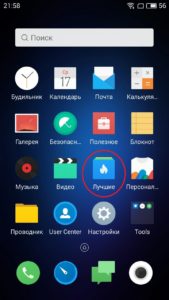
После запуска открывается список приложений, среди которых находятся сервисы Google. Нажмите синюю кнопку «Установить» под иконкой сервисов Google. Необходимо подключение к сети Интернет любым способом.
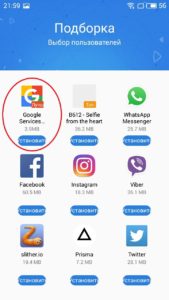
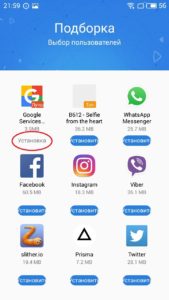
Далее наблюдаем процесс установки. После установки появится окно с предложением перезагрузить смартфон, необходимо нажать кнопку “перезагрузка”
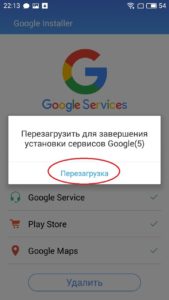
После перезагрузки открываем установленный Google Play. Иконку Google Installer можно удалить со смартфона.

На некоторых смартфонах по умолчанию в настройках стоит запрет на скачивание приложений через мобильную передачу данных. Для того что бы ее отключить, необходимо выполнить следующие действия.

Если приложения в GOOGLE PLAY НЕ СКАЧИВАЮТСЯ на смартфоне MEIZU. вот что нужно сделать:
Зайдите в «Настройки» смартфона, вкладка «Приложения»
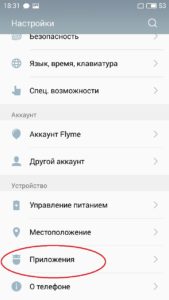
Внутри вкладка “Диспетчер загрузки”
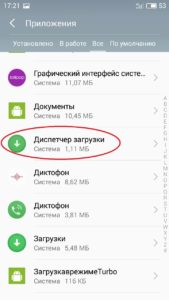
После того, как вы вошли в “Диспетчер загрузки”, вам необходимо очистить данные загрузок нажав кнопку “Стереть данные”

Затем зайдите в Play Market и начните загрузку необходимых приложений.
Если приложение все равно не загружается и находится в режиме ожидания, необходимо открыть “Панель уведомлений” (провести по экрану с верху вниз) и нажать иконку загрузки (со стрелочкой) и разрешить загрузку через мобильную передачу данных.

57002 Total Views 294 Views Today
Автор rn21 @ 19 августа 2016 56 комментарии
Та же ситуация на М3 Note, многократная перезагрузка не помогла, при попытке установить в ручную пишет установлено ранее, нужно удалить, но нигде плей маркет не могу найти
вы издеваетесь. бесконечно глючит приложение телефон, пока ждешь подгрузки карточки контакта можно пару раз покурить. Чтобы пообщаться со службой поддержки нужно звонить за свой счет в москву. А теперь новая фишка…. убрали плэй маркет и установи его сам. Не ставит. Полдня бьюсь. Перезагрузил около 15 раз. Уважаемый модератор, может нужно 20 раз перезагрузить телефон, потом 10 раз вокруг него обойти и все заработает? У меня только один мат остался….
Поддерживаю негодования пользоватеоя Ильи. Та же самая проблема! Что вообще за хрень с вашей продукцией первый раз купил китайца и уже жилею. Расскажите как решить эту проблему сколько еще мучиться!?
М3 note при включении плай маркета требует промокод
Присоединяюсь к данному комменту. так же про 6. маркет не устанавливается. через хот апс качает устанавливает перегружает и нет ничего.пробовал загрузить со стороны, пишет что приложение стоит. Но где блин оно?
Полностью согласен. Я даже не понимаю, что мне теперь с. Этим делать. В теперь возиться надо, трать свои деньги и личное время для похода в сервис-центр. У меня Meizu M3 Note. Обновил ПО- нет Google play. Истратил кучу времени, читая помощь, написанную админом, но так ничего и не добился. Только телефон засорил.
Вы собираетесь исправлять ошибку с Гугл сервисами?!
У меня, как и других, не устанавливаются карты, плей маркет и не работает гугл-поисковик!
Это 30% работоспособности телефона!
назад вернуть нельзя!
Что делать?
Разруливайте ситуацию!
Когда планируете исправить ошибгу с Гугл сервис.
После Вашего обновления не работает google play
Никогда В Жизни больше не буду связываться с Meizu. мне просто необходим Play Market. а взяли и так подвели! Отвратная У Вас после этого Фирма! чтоб еще приобрести Мейзу. да не за что в Жизни. каким бы он не стал! =( приобретал Мейзу в Москве чтоб избежать подобных случаев. покупал в официальном магазине Meizu. а тут даже родные с геморойные. из за какого то обновления столько людей страдает!
Та же самая проблема(m2 note), в гугл инстоляторе файлы play store и google maps повреждены. Третий день пытаюсь что-то с этим сделать, кучу времени убила. Нафиг мне смартфон без стора?(
Столкнулся с подобной проблемой тоже. Обновил мейзу ( у меня м2 мини), пропал плау маркет, и вот снова очередная обнова и ее надо доделать. Читал рекомендации в форумах. так же пошагово им следовал ничего не получалось. Гугл инсталлер не устанавливал google service, google maps и play store, устанавливалось только google framework, сколько бы раз я не повторял это делать,и с перезагрузкой и без. Тоже психанул, обзывал мейзу хреновым телефоном. Решилась проблема следующим образом: сбросил телефон на заводские настройки (здесь я думал все сбросится на настройки, которые были при покупке телефона, то есть на старую версию флайма). все сбросилось, и оказалось она сбросилась на обновленную версию. Безусловно, маркета так же не было. Я снова попробовал сделать так же пошагово все,как описано выше. Все получилось, все заработало. Телефон так же хорошо начал работать как и прежде. Согласен с тем, что после каждой обновы системы надо что то всегда доделывать у мейзу. Конечно же это создает неудобства и определенные недовольства, но думаю разработчики компании мейзу, может, когда нибудь и решат подобную проблему. Думайте с другими телефонами не будет проблем? тот же самый айфон, у него тоже не все идеально,хоть и считается как «телефон без проблем». Мейзу телефоны эконом класса, ждать от него идеальной работы не надо.
стер все загрузки, перезагрузил телефон, скачал последнюю версию google player apk сылка trashbox.mobi/files30/706783/com.android.vending_7.2.13.j-all_0_pr_138561921-80721300_minapi14240320480dpi_apkmirror.com.apk/ и все появилось и заработало, удачи
НУ КАК РЕБЯТ. никто уже 6 дней ничего не пишет, а проблема не решается, даже после всех советов сайта. В СЦ ехать вообще не резон, у меня работа ужас как загружена, дня нет свободного…. капец,
Не получается. Мейзу м2 мини, официально купленный, не дает установить плеймаркет вышеуказанным способом.
ребята тут ниже Andrey Andrey Написал как все сделать, я ничего не менял просто скачал и установил и все работает и не надо ничего переустанавливать сбрасывать или обнулять, просто качаете апк файл и устанавливаете.